Utilisation de l’invite de commande sous Windows 10.

Salut, j’espère que vous allez bien, aujourd’hui nous sommes encore ensemble sur cette nouvelle astuce d’utilisation de l’invite de commande sous Windows 10.
Pour commencer, sur notre astuce tant de personnes au jour d’aujourd’hui savent que l’invite de commande existe. Par contre peu de gens savent comment l’utiliser.
Par contre, si vous ne savez pas aussi, voici l’astuce qui est dédiée finalement pour vous.
En plus, connaissez-vous que l’invite de commande peut offrir plusieurs fonctionnalités ?
Certes, sur cette astuce, tu en sauras dans les lignes qui suivent.
Par contre, avant de commencer, laissez moi un peu, vous narrez de l’invite de commande.
Qu’est-ce que l’invite de commande ?
Une invite de commande communément appelée prompt ou Cmd. est la séquence de caractère que MS-DOS affiche à l’écran pour indiquer qu’il est prêt à recevoir les commandes. Elle indique à tout moment à quel emplacement on se trouve sur le lecteur en cours.
En outre, elle est disponible dans la plus part des systèmes d’exploitations tels que Windows et tant d’autres.
Pourquoi l’invite de commande est incluse sous Windows ?
Certes, avec l’invite de commande est en mesure de dépanner les bugs en Windows comme le cas de la suppression des dossiers en raccourcis, en plus, elle est capable de faire la mise en route de machine voire la sauvegarde de données sur un système endommagé.
Comment lancer l’invite de commande sous Windows 10 ?
Certes, le lancement de l’invite de commande est sous Windows 10 est simplement facile, et sur cette astuce, deux techniques vous seront données.
1. Première technique : Lancer l’invite de commande à l’aide de la barre de recherche
Sur la barre de recherche se trouvant sur votre barre de tâche, saisissez « invite de commandes» en fin, cliquer au-dessous avec le bouton droit de votre souris. Et choisissez en tant qu’administrateur.
2. Deuxième technique à l’aide de champ Exécuter
Sur votre clavier, appuyez au même moment sur « Windows + R » sans pour autant relâcher pour lancer le champ Exécuter ,en plus, saisissez cmd en fin, cliquer sur le bouton Entrer pour lancer l’invite de commande.

De ce fait, je passerai d’abord à vous signaler que l’invite de commande à pas mal de fonctionnalités et d’astuces que vous étant utilisateur de Windows peut générer comme le bon vous semble.
Cependant, comme je vous ai signalé ci-haut à propos, sur cette astuce de l’utilisation l’invite de commande, en suite, je vous dirai quelques astuces que beaucoup de gens ne savaient pas, mais grâce à cette astuce, tu vas en savoir.
1. Changer des couleurs en invite de commande
Vous pouvez améliorer ou changer des couleurs en invite de commande comme le bon vous semble, car, le fond d’écran est toujours en noire, et pour les textes est en blanc, alors pour donner à ces derniers un bon aspect en couleur, certes, c’est facile.
Alors, cette première astuce vous indiquera à comment changer la couleur du fond d’écran voire ses polices car beaucoup de gens le ne savaient pas.
- Sur la barre de votre titre de la fenêtre d’invite de commande, faites un clic droit pour faire appel au menu contextuel.
- Cliquer sur Propriétés sur le menu contextuel affiché
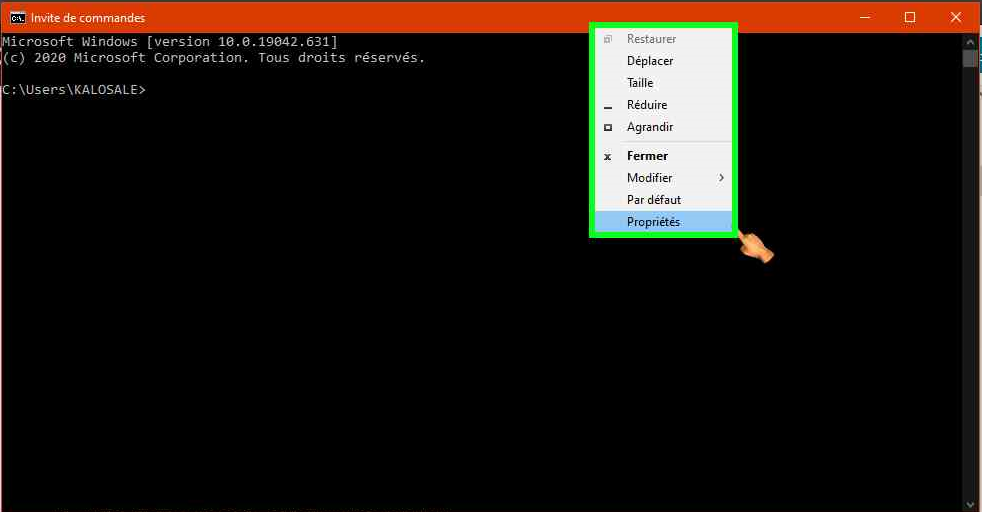
- Sur la fenêtre ouvrante, cliquer sur l’onglet Couleurs
- En fin, prenez la couleur pour votre texte, et celle dont votre interface graphique de CMD aura. Afin cliquer sur OK pour que les couleurs changées soient prises en compte.
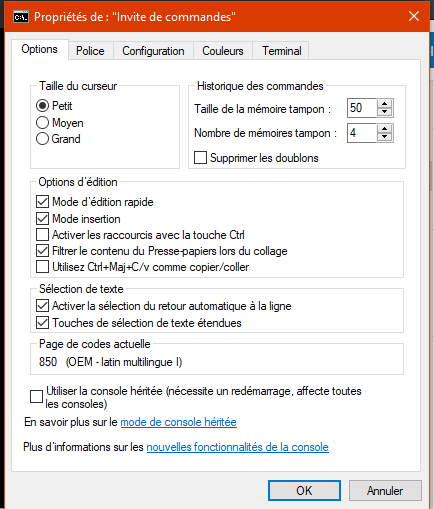
En plus, vous pouvez changer les couleurs sans aucun tracas.
Note bien : sur Propriétés, vous pouvez encore changer même la police de vos textes, il te suffira finalement de cliquer sur l’onglet Font. Voilà, tu peux les changer selon votre choix.*
KALOSALE MUCHANGA Christophe
Liste de ligne de commandes
Certes, qu’en invite de commande, tout se passe à l’aide de ligne de commandes. Etant une application spécialiste, qui demande de la connaissance en langue anglaise.
Mais ne t’inquiète pas, je vous donnerai la liste de quelques lignes de commandes couramment utilisées. La voici ci-dessous.
| NOM DE L’INVITE DE COMMANDE | DESCRIPTION |
| ASSOC | Affiche ou modifie les applications associées aux extensions de fichiers. |
| ATTRIB | Affiche ou modifie les attributs d’un fichier. |
| BREAK | Active ou désactive le contrôle étendu de CTRL+C. |
| BCDEDIT | Définit les propriétés dans la base de données de démarrage pour le contrôle du chargement d’amorçage. |
| CACLS | Affiche ou modifie les listes de contrôles d’accès aux fichiers. |
| CALL | Appelle un fichier de commandes à partir d’un autre fichier de commandes. |
| CD | Modifie le répertoire ou affiche le répertoire actif. |
| CHCP | Modifie ou affiche le numéro de la page de code active. |
| CHDIR | Modifie le répertoire ou affiche le nom du répertoire actif. |
| CHKDSK | Vérifie un disque et affiche un rapport d’état. |
| CHKNTFS | Affiche ou modifie la vérification du disque au démarrage. |
| CLS | Efface l’écran. |
| CMD | Exécute une nouvelle instance de l’interpréteur de commandes de Windows. |
| COLOR | Modifie les couleurs du premier plan et de l’arrière-plan de la console. |
| COMP | Compare les contenus de deux fichiers ou groupes de fichiers. |
| COMPACT | Modifie ou affiche la compression des fichiers sur une partition NTFS. |
| CONVERT | Convertit des volumes FAT en volumes NTFS. Vous ne pouvez pas convertir le lecteur en cours d’utilisation. |
| COPY | Copie un ou plusieurs fichiers. |
| DATE | Affiche ou définit la date. |
| DEL | Supprime un ou plusieurs fichiers. |
| DIR | Affiche la liste des fichiers et des sous-répertoires d’un répertoire. |
| DISKPART | Affiche ou configure les propriétés d’une partition de disque. |
| DOSKEY | Modifie les lignes de commande, rappelle des commandes Windows, et crée des macros. |
| DRIVERQUERY | Affiche l’état et les propriétés du pilote de périphérique en cours d’utilisation. |
| ECHO | Affiche des messages ou active/désactive l’affichage des commandes. |
| ENDLOCAL | Stoppe la localisation des modifications d’environnement dans un fichier de commandes. |
| ERASE | Supprime un ou plusieurs fichiers. |
| EXIT | Quitte l’interpréteur de commandes (CMD.EXE). |
| FC | Compare deux fichiers ou groupes de fichiers et affiche les différences. |
| FIND | Recherche une chaîne de caractères dans un ou plusieurs fichiers. |
| FINDSTR | Cherche des chaînes dans les fichiers. |
| FOR | Exécute une commande sur chaque fichier d’un ensemble de fichiers. |
| FORMAT | Formate un disque devant être utilisé avec Windows. |
| FSUTIL | Affiche ou configure les propriétés du système de fichiers. |
| FTYPE | Affiche ou modifie les types de fichiers utilisés dans les associations d’extensions. |
| GOTO | Indique l’exécution d’un fichier de commandes pour une ligne identifiée par une étiquette. |
| GPRESULT | Affiche les informations de stratégie de groupe pour un ordinateur ou un utilisateur. |
| GRAFTABL | Permet à Windows d’afficher un jeu de caractères en mode graphique. |
| HELP | Affiche des informations sur les commandes de Windows. |
| ICACLS | Afficher, modifier, sauvegarder ou restaurer les listes de contrôle d’accès pour les fichiers et les répertoires. |
| IF | Effectue un traitement conditionnel dans un fichier de commandes. |
| LABEL | Crée, modifie ou supprime le nom de volume d’un disque. |
| MD ou MKDIR | Crée un répertoire (dossier) |
| MKLINK | Créer des liens symboliques et des liens physiques |
| MODE | Configure un périphérique du système. |
| MORE | Affiche la sortie écran par écran. |
| MOVE | Déplace un ou plusieurs fichiers d’un répertoire à un autre. |
| OPENFILES | Affiche les fichiers partagés ouverts à distance par les utilisateurs. |
| PATH | Affiche ou définit le chemin de recherche des fichiers exécutables. |
| PAUSE | Interrompt l’exécution d’un fichier de commandes et affiche un message |
| POPD | Restaure la valeur précédente du répertoire actif enregistrée par PUSHD. |
| Imprime un fichier texte. | |
| PROMPT | Modifie l’invite de commande de Windows. |
| PUSHD | Enregistre le répertoire actif puis le modifie. |
| RD | Supprime un répertoire. |
| RECOVER | Récupère l’information lisible d’un disque défectueux. |
| REM | Insère un commentaire dans un fichier de commandes ou CONFIG.SYS. |
| REN | Renomme un ou plusieurs fichiers. |
| RENAME | Renomme un ou plusieurs fichiers. |
| REPLACE | Remplace des fichiers. |
| RMDIR | Supprime un répertoire. |
| ROBOCOPY | Utilitaire avancé pour copier les fichiers et les arborescences de répertoires |
| SET | Affiche, définit ou supprime des variables d’environnement Windows. |
| SETLOCAL | Commence la localisation des modifications d’environnement dans un fichier de commandes. |
| SC | Affiche ou configure les services (processus en arrière-plan). |
| SCHTASKS | Planifie les commandes et les programmes à exécuter l’ordinateur. |
| SHIFT | Modifie la position des paramètres remplaçables dans un fichier de commandes. |
| SHUTDOWN | Permet un arrêt local ou distant correct de l’ordinateur. |
| SORT | Trie les entrées. |
| START | Ouvre une fenêtre séparée pour l’exécution d’un programme ou d’une commande spécifique. |
| SUBST | Associe un chemin d’accès à une lettre de lecteur. |
| SYSTEMINFO | Affiche les propriétés et la configuration spécifiques de l’ordinateur. |
| TASKLIST | Affiche toutes les tâches en cours d’exécution, y compris les services. |
| TIME | Affiche ou définit l’heure du système. |
| TITLE | Définit le titre de la fenêtre pour une session CMD.EXE. |
| TREE | Affiche le graphisme de la structure de répertoire d’un lecteur ou d’un chemin d’accès. |
| TYPE | Affiche le contenu d’un fichier texte. |
| VER | Affiche la version de Windows. |
| VERIFY | Demande à Windows de vérifier si vos fichiers sont correctement écrits sur le disque. |
| VOL | Affiche le nom et le numéro de série d’un volume de disque. |
| XCOPY | Copie les fichiers et les arborescences de répertoires. |
| WMIC | Affiche les informations WMI dans l’interface de commande interactive. |
| 8dot3name | Gestion de 8dot3name |
| behavior | Contrôle le comportement du système de fichiers |
| dax | Gère le volume Dax |
| dirty | Gère les bits d’intégrité du volume |
| file | Commandes spécifiques aux fichiers |
| fsInfo | Informations du système de fichiers |
| hardlink | Gère la liaison permanente |
| objectID | Gère les ID d’objet |
| quota | Gère les quotas |
| repair | Gère l’auto-réparation |
| reparsePoint | Gère des points d’analyse |
| storageReserve | Gère les réserves de stockage |
| resource | Gère le Gestionnaire de ressources de transaction |
| sparse | Contrôle la fragmentation des fichiers |
| tiering | Gère les propriétés de hiérarchisation du stockage transaction Gère les transactions |
| usn | Gère USN |
| volume | Gère les volumes |
| wim | Gère l’hébergement WIM transparent |
Etant donné que les lignes de commande sont en anglais. Alors, tu es déjà découragé de pouvoir continuer à lire. Mais, ne vous inquiétez pas, le School informatique est là pour vous aider à apprendre simplement sur l’utilisation de l’invite de commande.
Alors, tu te demandes comment les utiliser ? Les lignes qui suivent nous donneront plus de lumière.
Comment utiliser les lignes de commande ?
Cependant, cette question est à la une de cette astuce, pour utiliser les lignes de commande, malgré qu’elles soient en anglais, mais son utilisation sera en fin facile.
Même si que la liste est exhaustive est si vaste, assures toi de celles qui te semblent nécessaire, alors pour son utilisation, vous n’avez qu’à saisir la commande sur votre interface de l’invite de commande en console, et vous saisissez DEL HELP/ ?
De surcroît, DEL est appelé comme un verbe en invite de commande, étant abrégé, alors tu peux changer à la place de DEL toute autre ligne de commande que vous cherchez à utiliser, pour une meilleure compréhension.
En plus, HELP/ ? Est la façon de demander une aide en invite de commande pour les toutes en général. Et maintenant, j’espère que tu es en mesure d’utiliser l’invite de commande comme un expert.
Alors, je pense que tu te demandes aussi, si en Invite de commande, c’est probable d’utiliser les raccourcis, bon relaxJ, tout a été réservé pour vous sur ce billet.
Quelques raccourcis en invite de commande.
Etant donné que vous êtes en cours d’utilisation des lignes de commande en invite de commande, il est probable d’utiliser les différents raccourcis, mais avant de les connaitre, je dois d’abord, vous expliquer qu’est-ce qu’un raccourcis, j’espère que tu te demandais aussi cela.
Par définition, un raccourci en informatique, est un petit fichier volumineux qui redirige vers un autre chemin de fichier, en d’autres mots, un raccourci est une représentation combinatoire des touches appuyées simultanément sur un clavier pour mettre en exécution une action bien précise sur votre ordinateur.
D’ailleurs, l’invite de commande possède tant de raccourcis, d’une manière brève pour ceux qui sont couramment utilisés, les voici mi-bas.
- CTRL + F : ce raccourci permet de rechercher du texte dans l’invite de commande
- ALT + F4 ou taper (exit en cmd) : il permet de fermer l’invite de commande.
- WIN + X plus appuyez sur C : il permet d’exécuter l’invite de commande en mode normal.
- CTRL + A/ il permet de sélectionner tous les textes de la ligne actuelle.
- F9 : IL permet justement de coller une commande précédente en entrant un numéro associé à la ligne.
- F7 : il permet d’afficher une liste des commandes précédemment entrées, lesquelles peuvent être sélectionnées.
- F3 : il permet finalement de coller la ligne précédente que vous avez entrée
- F2 : il permet aussi de copier la commande en cours jusqu’à un caractère spécifié.
Conclusion
Je suis totalement certain que vous avez appris quelques astuces utiles pour l’invite de commandes sous Windows 10.
Par contre, Si vous trouvez cela utile, vous pouvez partager cette astuce à tous vos amis qui aiment l’informatique.
Si vous avez des questions, vous pouvez les laisser dans la zone de commentaires et nous vous répondrons dès que possible.
En fin, si vous avez besoin d’aide sur cette astuce, je vous prierai toujours de nous la laisser en commentaire.
Merci à rendez-vous sur une autre astuce.




Merci chéri